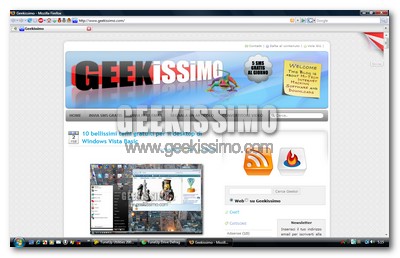Da bravi geek, molti di voi conosceranno e/o utilizzeranno con una certa frequenza software come Launchy o Quicksilver (quest’ultimo solo su sistemi Mac), utili a cercare ed aprire, in men che non si dica, file, programmi ed indirizzi web (oltre che avere delle altre interessanti funzioni, come la calcolatrice). Una vera mano santa per ridurre drasticamente i tempi, altrimenti sprecati tra menu, sotto-menu ed icone di vario genere… peccato però che gli utilizzatori di Firefox non possano usufruire di tale comodità per quanto concerne i segnalibri salvati.
E’ infatti noto che, non essendo salvati in uno specifico file, i segnalibri contenuti in Firefox non vengono riconosciuti, e quindi indicizzati, dai programmi che permettono un accesso veloce alle varie risorse presenti sul computer. Cosa decisamente antipatica, alla quale è però possibile porre rimedio in una manciata di click: quasi incredibile, ma vero, bastano una decina di secondi per far divenire realtà l’accesso ai segnalibri di Firefox da Launchy e Quicksilver. Vediamo insieme come fare, passo passo:
- Aprire Mozilla Firefox;
- Digitare about:config nella barra degli indirizzi del browser e premere il tasto Invio;
- Cercare, nell’apposita barra, la stringa browser.bookmarks.autoExportHTML e fare doppio click su quest’ultima (trasformando quindi il suo valore da false a true);
- Riavviare il browser.
Facendo in questo modo, si abilita la funzione (quasi nascosta) del celeberrimo browser open source che permette il salvataggio dei segnalibri in un file esterno, ad ogni chiusura del programma. Questo file, una volta indicizzato, risulterà quindi utile per accedere ai segnalibri di Firefox da Launchy e Quicksilver.
La procedura è ovviamente reversibile al 100%, quindi, qualora non foste più interessati alla funzione di salvataggio automatico dei segnalibri in un terzo file, basterà reimpostare la voce browser.bookmarks.autoExportHTML su false e riavviare il browser. Più semplice di così?
Via | HackCollege